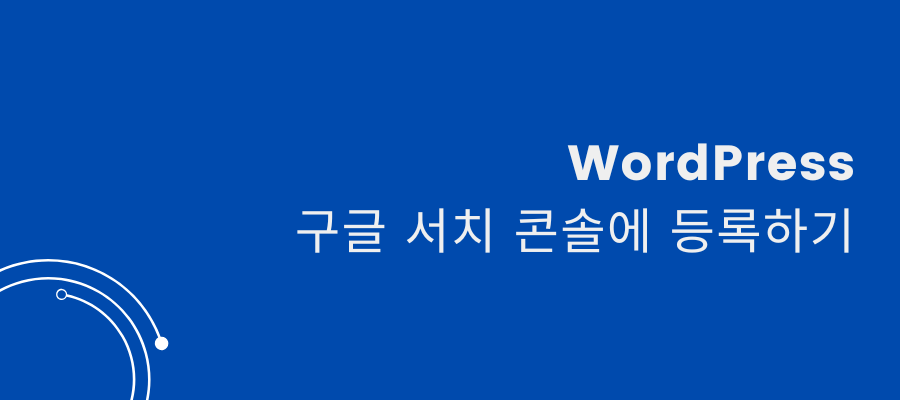
본 포스팅은 Site Kit 플러그인을 사용해서 WordPress를 구글 서치 콘솔에 등록하는 방법을 소개합니다.
Intro
WordPress를 이용해 웹 사이트를 운영하고 있다면, 구글 서치 콘솔(Google Search Console)에 등록하는 것이 좋다. 그 이유를 살펴보자.
1. 검색 엔진 최적화(SEO)
검색 엔진 최적화(SEO)는 웹 사이트가 검색 결과 상위에 노출되도록 하는 기술이다. 구글 서치 콘솔에 웹 사이트를 등록하면 검색어, 검색 지역, 디바이스별 등 다양한 검색 성과 데이터를 분석할 수 있다. 이를 바탕으로 검색 엔진 최적화에 활용할 수 있으며, 웹 사이트가 검색 결과 상위에 노출될 확률이 높아지며, 더 많은 방문자를 유입시킬 수 있다.
2. 검색 엔진 크롤러가 웹 사이트를 쉽게 찾을 수 있도록
검색 엔진 크롤러는 웹 사이트에 작성된 게시글(페이지)를 수집하고 분석하여 검색 결과에 반영한다. 구글 서치 콘솔에 웹 사이트를 등록하면, 검색 엔진 크롤러가 새로 작성한 포스팅을 쉽게 찾을 수 있다. 이를 통해 웹 사이트가 검색 결과에 노출될 가능성이 높아진다.
3. 웹 사이트의 문제점 파악
구글 서치 콘솔은 웹 사이트의 노출 수, 클릭 수, 평균 검색어 등의 다양한 검색 성과 데이터를 제공한다. 이를 분석하여 웹 사이트의 문제점을 개선할 수 있다. 예를 들어, 특정 검색어에서 웹 사이트가 노출되지 않는다면, 해당 검색어를 포함한 포스팅을 개선하거나 추가할 수 있다.
Site Kit 플러그인 소개
Google에서 개발한 Site Kit 플러그인은 WordPress에서 구글 애널리틱스, 구글 애드센스, 구글 태그 매니저 등의 구글 서비스를 간편하게 모니터링할 수 있게 해주는 플러그인이다. Site Kit 플러그인을 사용하면 WordPress 사용자들은 구글의 다양한 서비스를 대시보드에서 바로 확인할 수 있으며, 구글 서치 콘솔도 간편하게 등록할 수 있다.
Step 1: Site Kit 플러그인 설치
먼저 Site Kit 플러그인을 설치해야 한다. WordPress 관리자 계정으로 로그인하고 대시보드의 ‘플러그인 > 새로추가’ 메뉴를 선택한다. “site kit”을 검색하고 지금 설치를 클릭한다.
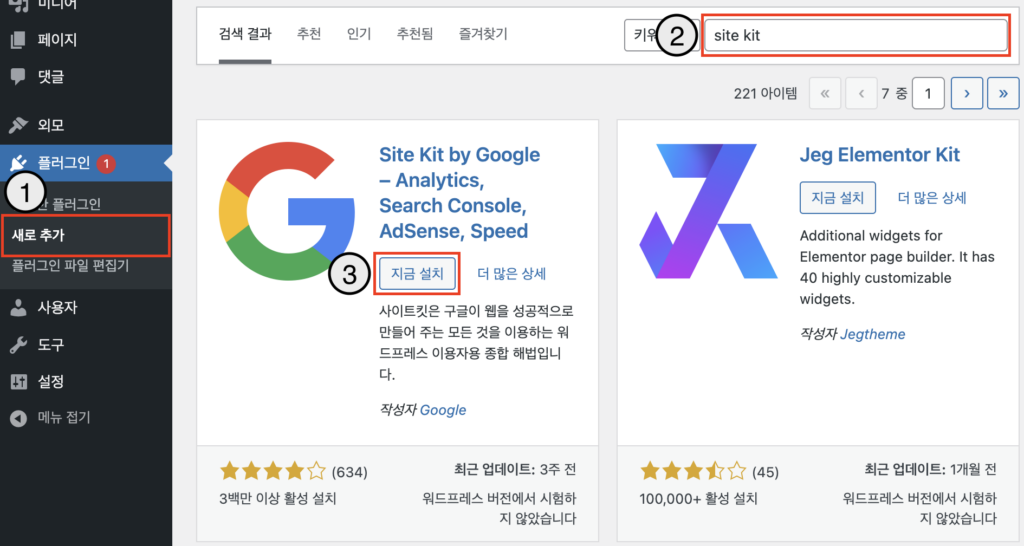
Step 2: Site Kit 플러그인 활성화
Site Kit 플러그인이 설치되면 활성화 버튼이 표시된다. Site Kit 플러그인을 사용하기 위해 활성화 버튼을 클릭한다.
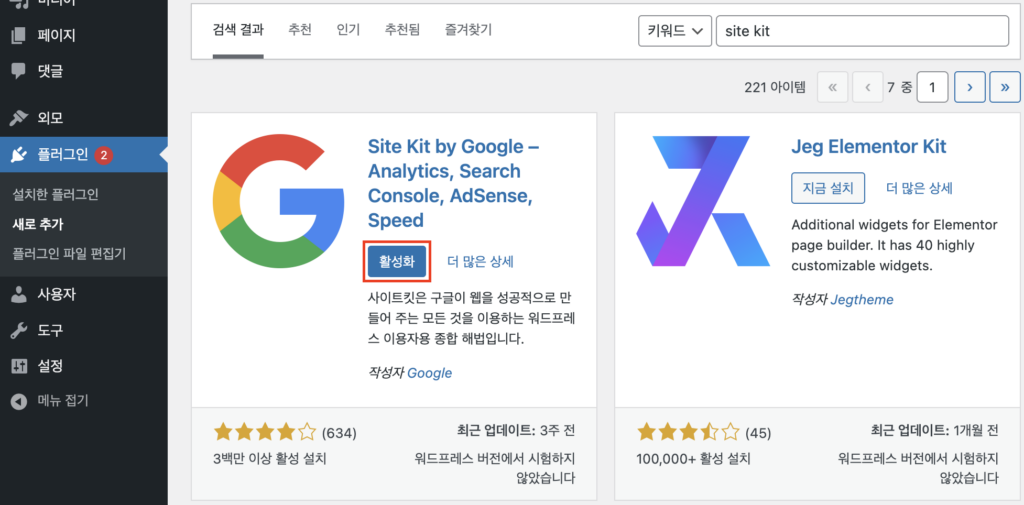
Step 3: 구글 로그인
Site Kit 플러그인을 활성화하면 좌측 상단에 사이트킷 카테고리가 추가된다. 사이트킷 메뉴로 이동하고 두 항목을 체크한 다음 구글에 로그인하기 버튼을 클릭한다.
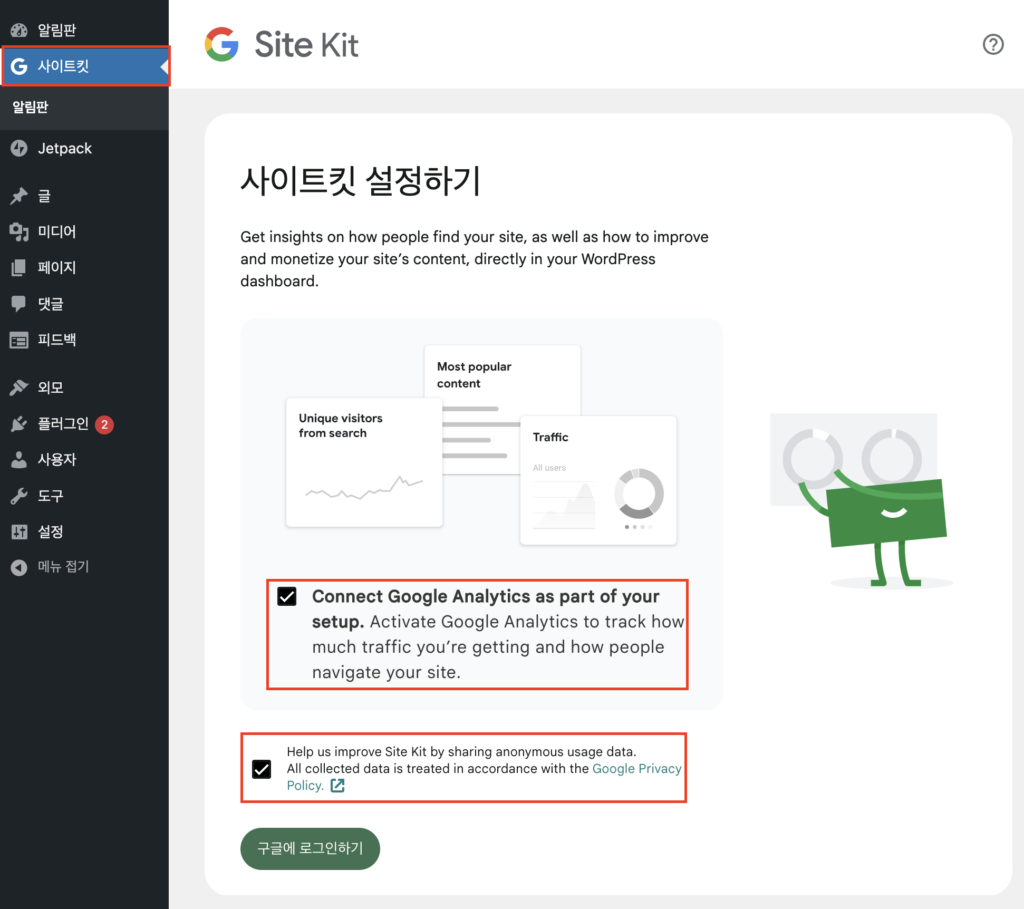
로그인 과정에서 Site Kit이 WordPress 웹 사이트 및 Google 계정에 대한 주요 데이터를 접근할 수 있도록 몇 가지 권한을 승인하고 계속 버튼을 클릭한다.
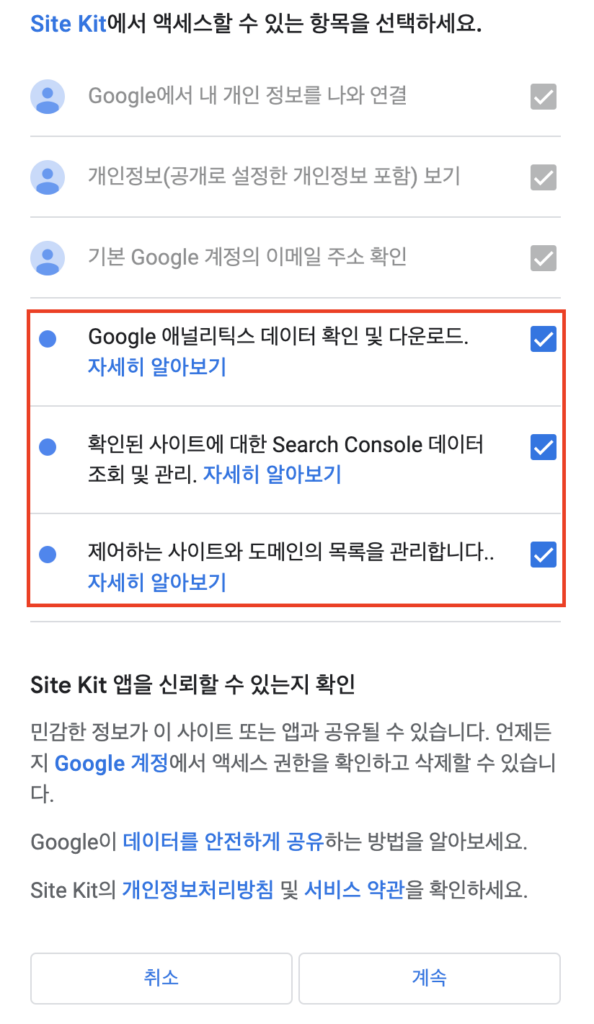
Step 4: 소유권 확인 허용
Step 3에서 계속 버튼을 클릭하면 소유권을 확인하는 페이지로 변경된다. Verify 버튼을 클릭한다.
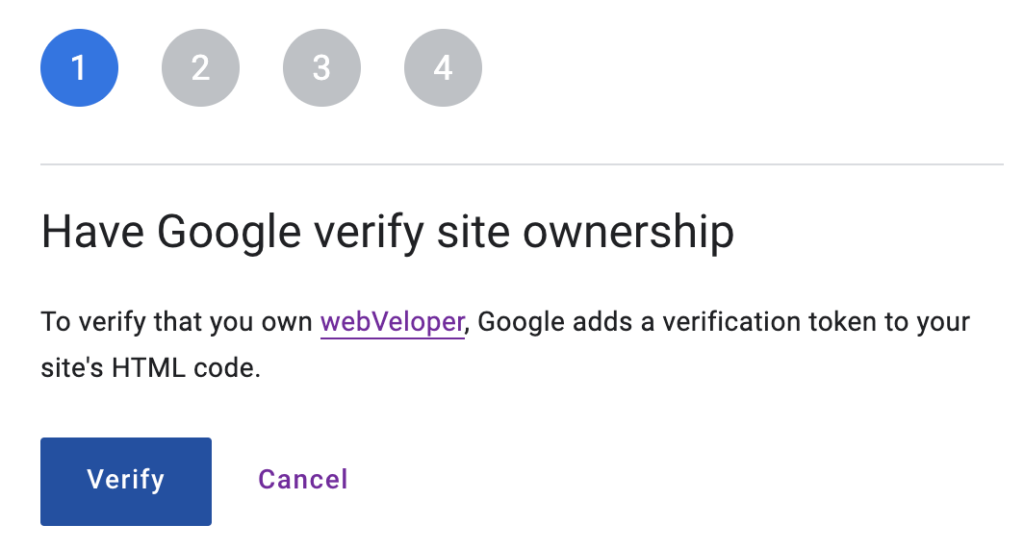
Step 5: Site Kit 대시보드에 측정항목 표시 허용
WordPress의 Site Kit 메뉴에서 측정항목을 표시를 허용한다. Allow 버튼을 클릭한다.
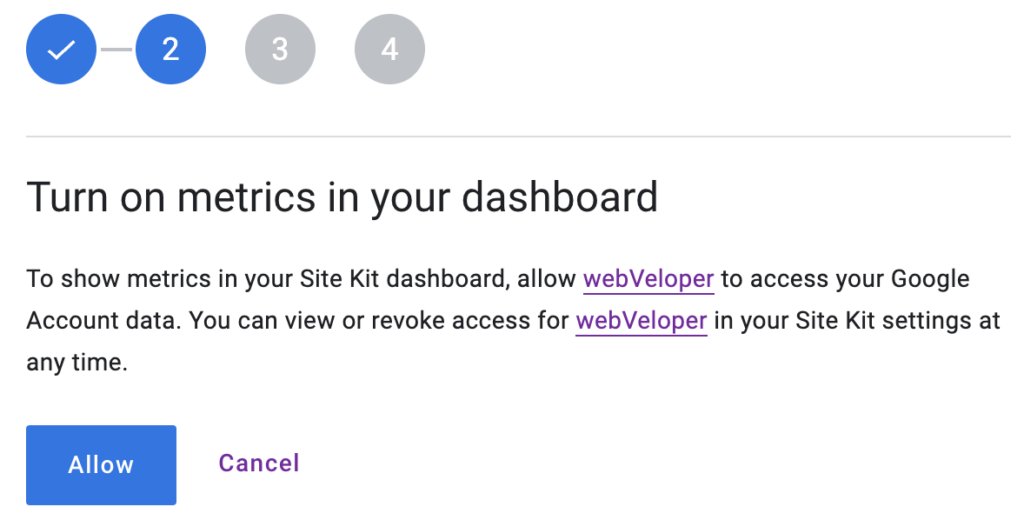
Step 6: Google Search Console 설정
Site Kit으로 Google Search Console를 연결한다. Set up 버튼을 클릭한다.
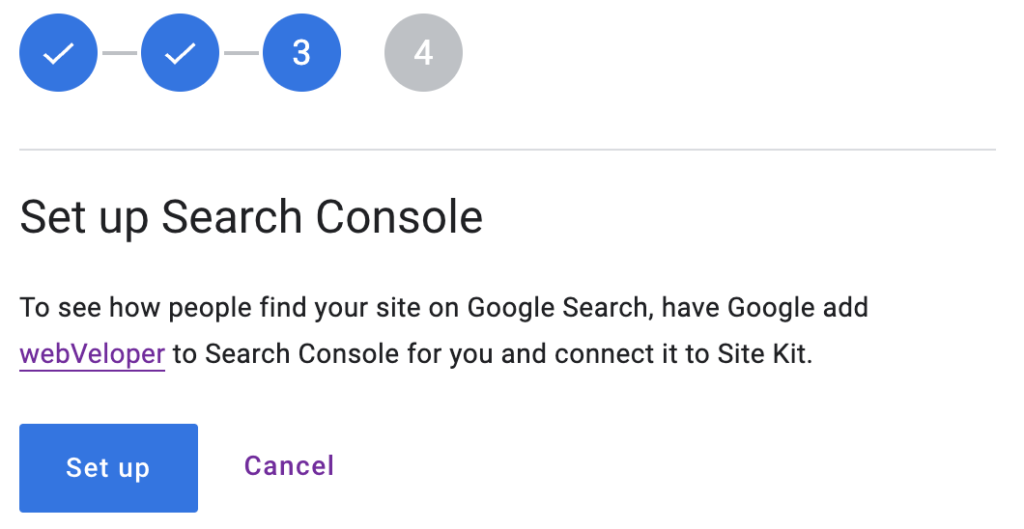
Step 7: Google Analytics 설정
Site Kit으로 Google Analytics를 연결한다. Next 버튼을 클릭한다.
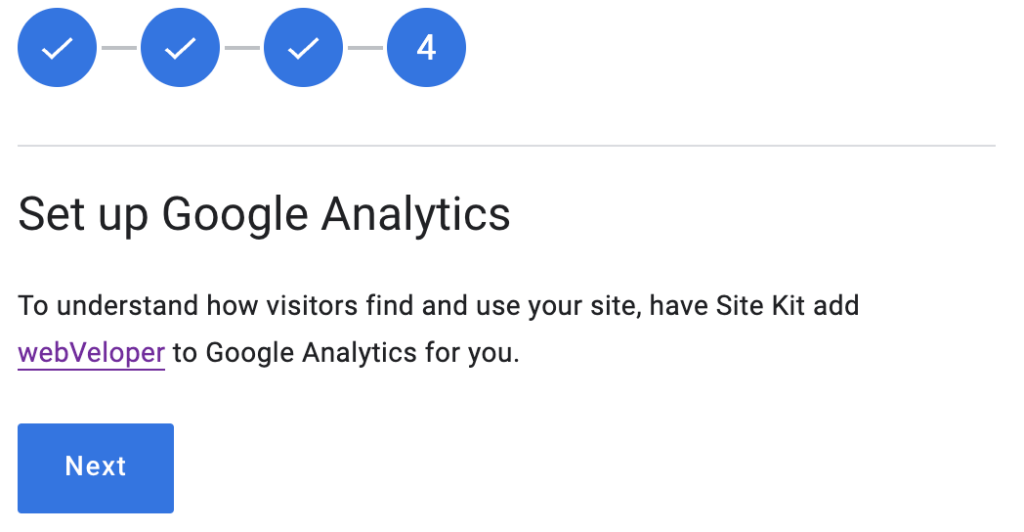
Step 8: Google Search Console 연결 완료
위 과정을 따라했으면 ‘사이트킷 > 설정’ 메뉴로 이동한다. WordPress 웹 사이트가 Google Search Console에 연결된 것을 확인할 수 있다.

Conclusion
Site Kit 플러그인 사용하여 WordPress 웹 사이트를 Google Search Console에 등록하는 방법을 알아보았다. Site Kit 플러그인을 사용하면 Google Search Console 사이트에서 수동으로 등록하지 않아도 되며, WordPress 관리자 페이지에서 구글 서비스를 편리하게 사용할 수 있다.